Écrire des robots
La procédure suivante montre comment écrire un robot qui accède à une API REST qui utilise OAuth comme mécanisme d'authentification. À titre d'exemple, nous utilisons l'API Twitter REST pour obtenir les statuts les plus récents de l'utilisateur authentifié et des utilisateurs suivis.
-
Lancez Design Studio et créez un nouveau Robot à Moteur Basique.
Ne saisissez pas d'URL dans l'assistant. Vous ne pourrez pas accéder à l'API REST avant l'authentification.
- Au robot, ajoutez une nouvelle variable de type complexe OAuthCredentials et sélectionnez Utiliser comme entrée.
- Dans le champ ServiceProvider, tapez Twitter.
-
Saisissez le jeton d'accès et le secret du jeton d'accès obtenus lors de la procédure d'autorisation de l'utilisateur dans le champ Management Console. Saisissez également la clé et le secret du consommateur pour l'application Twitter.
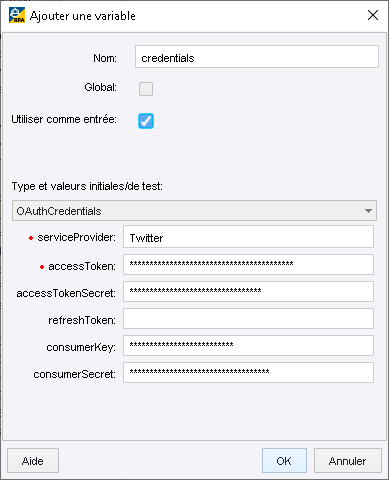
- Cliquez sur OK.
-
Cliquez sur Configurer le robot
 .
.
La fenêtre de configuration du robot apparaît.
- Dans l'onglet Basique, cliquez sur Configurer.
- Dans l'onglet Tous les chargements, localisez la rubrique Identifiants et passez de l'authentification par nom d'utilisateur/mot de passe standard à l'authentification OAuth.
-
Sélectionnez la variable d'entrée que vous venez d'ajouter.

Vous devriez maintenant voir le XML qui a été renvoyé, contenant les statuts les plus récents dans la chronologie de l'utilisateur.
-
Cliquez sur OK dans les deux boîtes de dialogue.
Le robot est maintenant configuré pour utiliser OAuth et utiliser les identifiants spécifiés lorsqu'il est exécuté sur Design Studio. Vous pouvez maintenant commencer à accéder à l'API Twitter. Par exemple, pour voir une collection des derniers tweets postés par l'utilisateur, vous pouvez accéder à l'URL https://api.twitter.com/1.1/statuses/user_timeline.json.